Fazer chamadas
- 23/06/2023
Visão geral da interface do T58W
A imagem a seguir identifica os principais itens da interface do aparelho, para facilitar a identificação de teclas do painel que serão úteis durante a sua utilização.
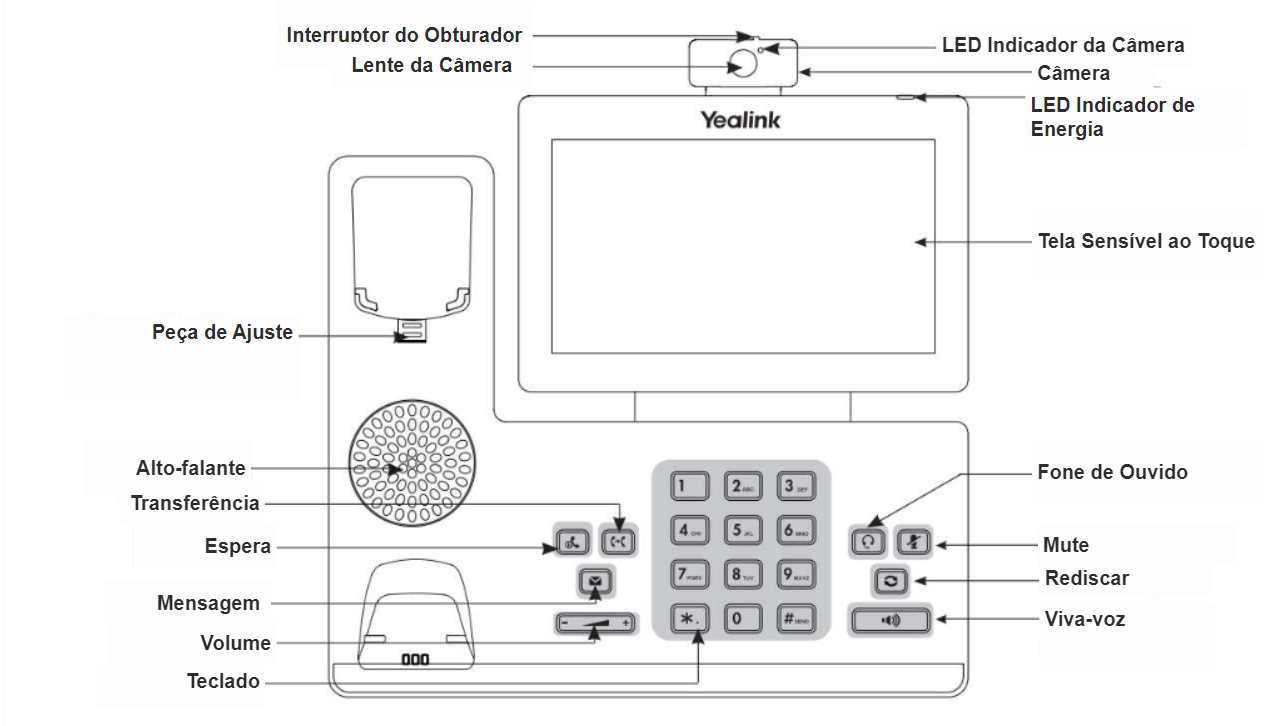
Fazer chamadas
As chamadas podem ser feitas de três formas:
- Monofone
- Viva-voz
- Fone de ouvido
Fazer chamada com monofone
- Retire o monofone do gancho.
-
Digite o número desejado usando o teclado ou o teclado de discagem na tela (touch screen).
*Para utilizar a função touch screen toque para ver o teclado na tela. Em seguida, tecle o número. -
Pressione
ou, pela tela, toque em Enviar (Send).
* Por padrão, a tecla "#" é configurada como uma tecla de envio. Também é possível definir a tecla "*" como tecla de envio ou nenhuma das duas.*Também é possível tocar em
ou em
para procurar uma entrada ou contato após retirar o telefone do gancho e, em seguida, tocar na entrada ou contato desejado para fazer uma chamada.
DICA
Também é possível discar usando o SIP URI ou o endereço IP. Para obter o endereço IP de um telefone, proceda como a seguir:
- Deslize na tela de cima para baixo ou deslize para a esquerda/direita para chegar à segunda tela inativa.
- Toque em Configurações > Status.
O comprimento máximo do endereço SIP URI ou IPv4 é de 32 caracteres.
Por exemplo: SIP URI: 3606@sip.com, IP: 192.168.1.15.
*O aparelho pode não suportar discagem IP direta. Entre em contato com o administrador do sistema para obter mais Informações.
Fazer chamada com viva-voz
-
MÉTODO 1:
Com o monofone no gancho pressione o botão "viva-voz"ou toque na tecla de linha para obter um tom de discagem.
- Digite o número desejado usando o teclado ou o teclado de discagem na tela (touch screen).
-
Pressione
ou, pela tela, toque em Enviar (Send).
-
MÉTODO 2:
Com o monofone no gancho, digite o número desejado usando o teclado ou a tela de discagem (touch screen). -
Pressione
ou, pela tela, toque em Enviar (Send).
Fazer chamada com fone de ouvido
-
MÉTODO 1:
Com o fone de ouvido opcional conectado, pressione o botãopara ativar o modo de fone de ouvido.
- Toque na tecla de linha para obter um tom de discagem.
- Digite o número desejado usando o teclado ou o teclado de discagem na tela (touch screen).
-
Pressione
ou, pela tela, toque em Enviar (Send).
-
MÉTODO 2:
Com o fone de ouvido opcional conectado, pressione o botãopara ativar o modo de fone de ouvido.
- Digite o número desejado usando o teclado ou o teclado de discagem na tela (touch screen).
-
Pressione
ou, pela tela, toque em Enviar (Send).
Chamada de vídeo
Por padrão, é possível configurar uma chamada de vídeo com outra pessoa habilitada para vídeo.
O Terminal IP pode realizar chamadas de vídeo com apenas dois participantes (mesmo se mais de dois configurarem uma chamada em que é possível transmitir vídeo).
Se a câmera está conectada ao T58W é possível verificar uma auto-visualização de câmera. Ela mostrará como o usuário será exibido durante chamadas de vídeo.
Para visualizar o vídeo do site local, quando o aparelho IP estiver ocioso, proceda como a seguir:
- Na tela (touch screen) deslize de cima para baixo, para entrar no painel de controle.
- Toque em "Vídeo".
- Deslize na tela para a esquerda ou para a direita para visualizar a segunda tela inativa.
- Para iniciar, toque no aplicativo de câmera,
Fazer várias chamadas
Para fazer nova chamada durante uma chamada ativa, siga o passo a passo:
-
MÉTODO 1:
Toque na tecla de linha. A chamada ativa é colocada em espera. - Digite o número desejado usando o teclado ou o teclado de discagem na tela (touch screen).
-
Pressione
ou, pela tela, toque em Enviar (Send).
-
MÉTODO 2:
Pressioneou clique no botão "Espera" para colocar a chamada original em espera.
- Toque em "Nova chamada".
- Digite o número desejado usando o teclado ou o teclado de discagem na tela (touch screen).
-
Pressione
ou, pela tela, toque em Enviar (Send).
*Para recuperar uma chamada clique na desejada e na tecla "Continuar".
*Se várias contas estiverem registradas no aparelho IP é possível, primeiro tocar na tecla de linha desejada na tela ou na barra de status na tela de discagem (touch screen). Em seguida, utilizar a conta selecionada para fazer a chamada.
DICAS
- A duração e o destino da chamada sempre aparecerão na tela de toque da chamada ativa.
- O T58W pode atuar com várias chamadas ao mesmo tempo. No entanto, apenas uma chamada ativa (a chamada que tem áudio associado a ela) pode estar em andamento a qualquer momento.
- Além disso, o T58W pode atender no máximo 50 chamadas ao mesmo tempo.
Durante uma chamada o terminal IP permite alternar entre os modos “monofone”, “viva-voz” e “fone de ouvido”.
Basta pressionar os botões de viva-voz ou fone de ouvido e/ou levantar o telefone (monofone) do gancho.


 ou, pela tela, toque em Enviar (Send).
ou, pela tela, toque em Enviar (Send). ou em
ou em  para procurar uma entrada ou contato após retirar o telefone do gancho e,
em seguida, tocar na entrada ou contato desejado para fazer uma chamada.
para procurar uma entrada ou contato após retirar o telefone do gancho e,
em seguida, tocar na entrada ou contato desejado para fazer uma chamada.  ou toque na tecla de linha para obter um tom de discagem.
ou toque na tecla de linha para obter um tom de discagem.  para ativar o modo de fone de ouvido.
para ativar o modo de fone de ouvido.  ou clique no botão "Espera" para colocar a chamada original em espera.
ou clique no botão "Espera" para colocar a chamada original em espera. 





